
हर नेटवर्क से जुड़े डिवाइस- कंप्यूटर, स्मार्टफोन, टैबलेट, स्मार्ट होम गैजेट्स, और अधिक-एक आईपी पता और एक अद्वितीय है मैक पते जो आपके नेटवर्क पर इसे पहचानते हैं। यहां बताया गया है कि आपके आस-पास मौजूद सभी उपकरणों की जानकारी कैसे प्राप्त की जा सकती है।
इस ट्यूटोरियल में, हम इस बारे में बात करने जा रहे हैं कि आपके स्थानीय नेटवर्क पर डिवाइस का आईपी पता कैसे खोजा जाए, जिसे अक्सर एक निजी आईपी पता कहा जाता है। आपका स्थानीय नेटवर्क शायद इंटरनेट से कनेक्ट करने के लिए एक राउटर का उपयोग करता है। उस राउटर में एक सार्वजनिक आईपी पता भी होगा - एक पता जो इसे सार्वजनिक इंटरनेट पर पहचानता है। सेवा अपना सार्वजनिक आईपी पता खोजें , आपको अपने राउटर के व्यवस्थापक पृष्ठ पर लॉग इन करने की आवश्यकता होगी।
सम्बंधित: क्या वास्तव में मैक एड्रेस का उपयोग किया जाता है?
विंडोज 10
विंडोज 10 पर, आप इस जानकारी को विंडोज के पिछले संस्करणों की तुलना में अधिक तेजी से पा सकते हैं। यदि आप वाई-फाई के माध्यम से जुड़े हुए हैं, तो अपने टास्कबार के सबसे दाईं ओर सिस्टम ट्रे में वाई-फाई आइकन पर क्लिक करें और फिर "नेटवर्क सेटिंग्स" लिंक पर क्लिक करें।
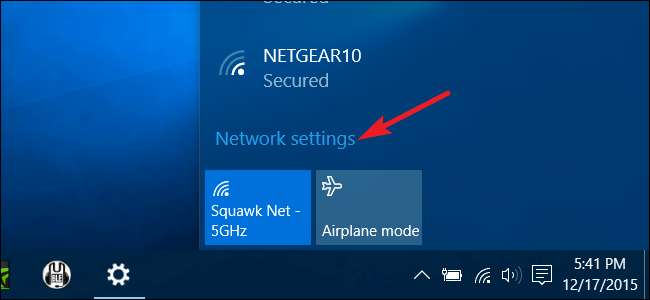
"सेटिंग" विंडो में, "उन्नत विकल्प" पर क्लिक करें। (आप सेटिंग विंडो खोलकर और नेटवर्क और इंटरनेट> वाई-फाई पर नेविगेट करके भी इस विंडो तक पहुंच सकते हैं।) नीचे स्क्रॉल करें और आपको यह जानकारी "गुण" खंड में दिखाई देगी।
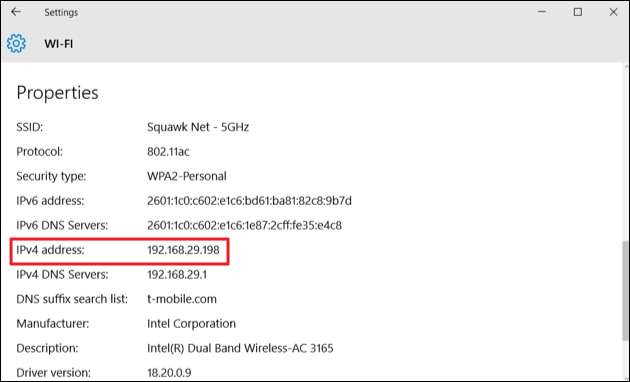
यदि आप एक वायर्ड कनेक्शन पर हैं, तो सेटिंग्स> नेटवर्क और इंटरनेट> ईथरनेट पर जाएं। दाईं ओर, आप अपने कनेक्शन सूचीबद्ध देखेंगे। आप जो चाहते हैं, उस पर क्लिक करें।

"गुण" अनुभाग पर थोड़ा नीचे स्क्रॉल करें और आपको वह जानकारी मिलेगी जिसके बाद आप हैं।
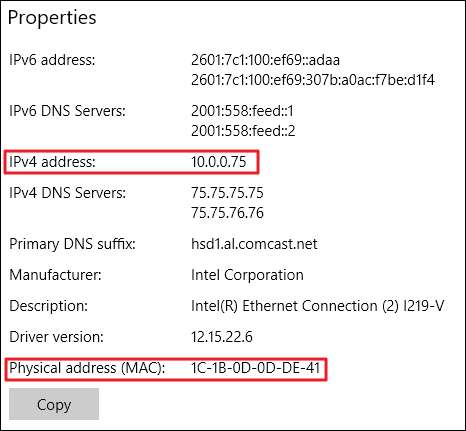
विंडोज 7, 8, 8.1 और 10
आप इस जानकारी को विंडोज के पिछले संस्करणों पर अन्य तरीकों से पा सकते हैं - और पुराने तरीके अभी भी विंडोज 10 पर काम करते हैं।
कंट्रोल पैनल> नेटवर्क और शेयरिंग (या विंडोज 7 में नेटवर्क और इंटरनेट) पर जाएं, और फिर "एडेप्टर सेटिंग्स बदलें" लिंक पर क्लिक करें।
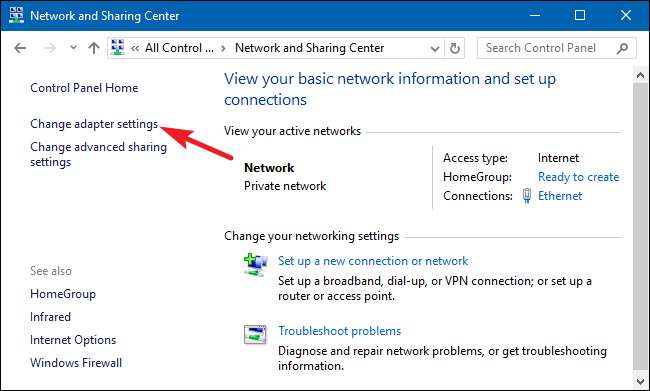
उस कनेक्शन पर राइट-क्लिक करें जिसके लिए आप जानकारी चाहते हैं और फिर संदर्भ मेनू से "स्थिति" चुनें।

"ईथरनेट स्थिति" विंडो में, "विवरण" बटन पर क्लिक करें।
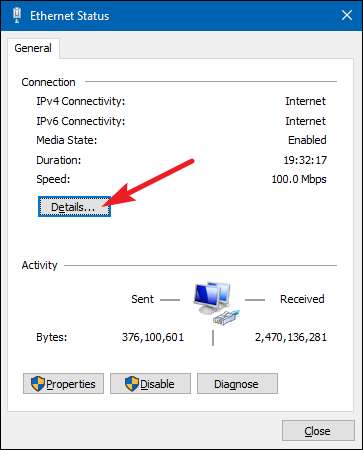
"नेटवर्क कनेक्शन विवरण" विंडो में वह जानकारी होगी जो आप चाहते हैं। ध्यान दें कि मैक पते को "भौतिक पते" के रूप में सूचीबद्ध किया गया है।
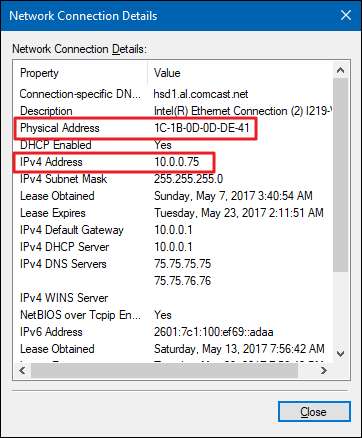
आप कमांड प्रॉम्प्ट खोलकर और निम्न कमांड चलाकर विंडोज के किसी भी संस्करण में यह जानकारी पा सकते हैं:
ipconfig
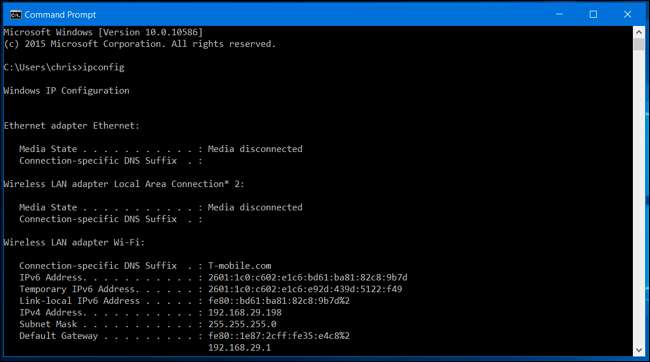
मैक ओएस एक्स
सम्बंधित: अपने मैक विकल्प कुंजी के साथ छिपे हुए विकल्प और जानकारी तक पहुँचें
यदि आप वाई-फाई के माध्यम से जुड़े हुए हैं, तो मैकओएस एक्स में इस जानकारी को खोजने का सबसे तेज़ तरीका "विकल्प" कुंजी दबाए रखें और अपनी स्क्रीन के शीर्ष पर मेनू बार पर वाई-फाई आइकन पर क्लिक करें। विकल्प कुंजी मैक ओएस एक्स में कहीं और स्थिति की जानकारी के लिए त्वरित पहुँच के लिए सक्षम बनाता है , भी।
आप "आईपी पते" के बगल में अपने मैक का आईपी पता देखेंगे। यहां अन्य विवरण आपको अपने वायरलेस नेटवर्क और आपके राउटर के आईपी पते के बारे में जानकारी दिखाएंगे।

आपका कनेक्शन वायरलेस है या वायर्ड है, आप इस जानकारी को Apple मेनू खोलकर भी पा सकते हैं, और फिर सिस्टम प्राथमिकताएँ> नेटवर्क पर जा सकते हैं। अपना नेटवर्क कनेक्शन चुनें, और फिर "उन्नत" पर क्लिक करें। आपको "टीसीपी / आईपी" टैब पर आईपी पते की जानकारी और "हार्डवेयर" टैब पर मैक पता मिलेगा।
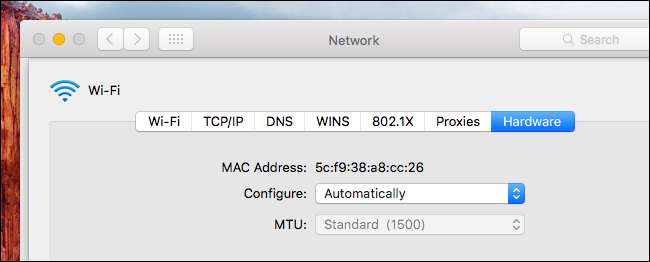
iPhone और iPad
IPhone, iPad या iPod Touch पर Apple के iOS पर चलने वाली इस जानकारी को खोजने के लिए, सेटिंग> वाई-फाई के पहले प्रमुख। किसी भी वाई-फाई कनेक्शन के दाईं ओर "i" आइकन टैप करें। आप यहां आईपी पता और अन्य नेटवर्क विवरण देखेंगे।
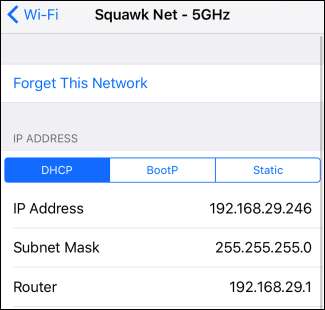
अपना मैक पता खोजने के लिए, सेटिंग्स> सामान्य> के बारे में हेड करें। थोड़ा नीचे स्क्रॉल करें और आप अपने मैक पते को "वाई-फाई एड्रेस" के रूप में सूचीबद्ध देखेंगे।

एंड्रॉयड
Android पर, आप सेटिंग ऐप में यह जानकारी पा सकते हैं। स्क्रीन के ऊपर से नीचे खींचें और गियर आइकन पर टैप करें या अपने ऐप ड्रॉअर को खोलें और इसे खोलने के लिए "सेटिंग" ऐप आइकन पर टैप करें।
वायरलेस और नेटवर्क के तहत "वाई-फाई" विकल्प पर टैप करें, मेनू बटन पर टैप करें, और फिर उन्नत वाई-फाई स्क्रीन को खोलने के लिए "उन्नत" पर टैप करें। आपको इस पृष्ठ के निचले भाग में प्रदर्शित आईपी पता और मैक पता मिलेगा।
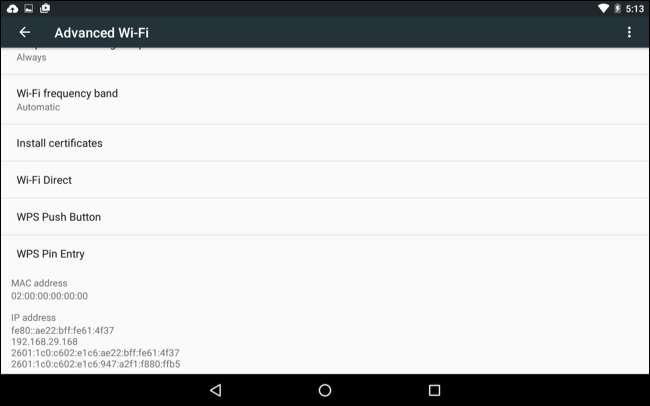
एंड्रॉइड पर हमेशा की तरह, ये विकल्प थोड़े अलग स्थान पर हो सकते हैं, जो इस बात पर निर्भर करता है कि आपका निर्माता आपके डिवाइस को कैसे अनुकूलित करता है। उपरोक्त प्रक्रिया एंड्रॉइड 6.0 मार्शमैलो पर चलने वाले नेक्सस 7 पर की गई थी।
क्रोम ओएस
Chrome बुक, Chromebox, या Chrome OS पर चलने वाले किसी अन्य उपकरण पर, आप सेटिंग स्क्रीन पर यह जानकारी पा सकते हैं।
अपनी स्क्रीन के निचले-दाएं कोने पर स्थित स्थिति क्षेत्र पर क्लिक करें, पॉपअप सूची में "कनेक्टेड [Wi-Fi Network Name]" विकल्प पर क्लिक करें और फिर उस नेटवर्क के नाम पर क्लिक करें जिससे आप जुड़े हुए हैं। आप क्रोम में मेनू बटन पर क्लिक करके, "सेटिंग" का चयन करके और फिर उस वाई-फाई नेटवर्क के नाम पर क्लिक कर सकते हैं जिससे आप जुड़े हुए हैं।
आपको "कनेक्शन" टैब और "नेटवर्क" टैब पर मैक पते पर आईपी पते की जानकारी मिलेगी।
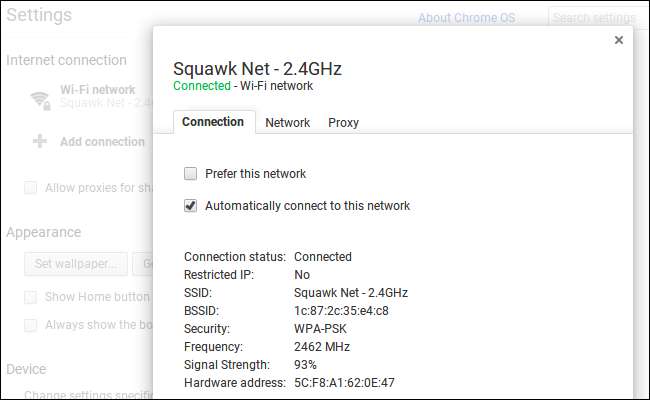
लिनक्स
एक आधुनिक लिनक्स सिस्टम पर, यह जानकारी स्थिति या अधिसूचना क्षेत्र से आसानी से सुलभ होनी चाहिए। एक नेटवर्क आइकन देखें, इसे क्लिक करें और फिर "कनेक्शन सूचना" चुनें। आप यहाँ IP पता और अन्य जानकारी देखेंगे - MAC पता "हार्डवेयर पता" के रूप में सूचीबद्ध है।
कम से कम, यह है कि यह NetworkManager में कैसा दिखता है, जो कि अधिकांश लिनक्स वितरण अब उपयोग करते हैं।

यदि आपके पास टर्मिनल तक पहुंच है, तो निम्न कमांड चलाएं। "लो" इंटरफ़ेस को अनदेखा करें, जो एक स्थानीय लूपबैक इंटरफ़ेस है। नीचे स्क्रीनशॉट में, "eth0" देखने के लिए नेटवर्क कनेक्शन है।
ifconfig
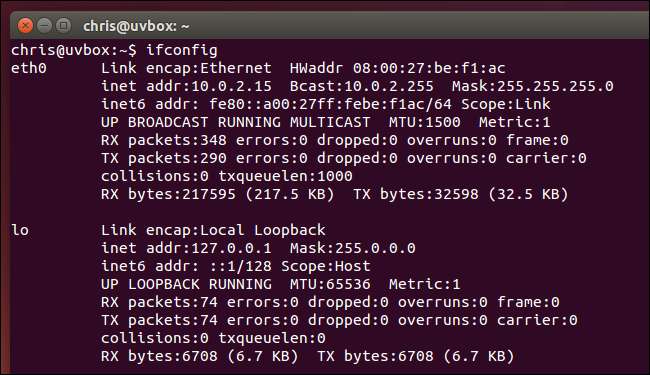
प्रक्रिया अन्य उपकरणों पर समान है, गेम कंसोल से सेट टॉप बॉक्स तक। आपको सेटिंग्स स्क्रीन को खोलने और "स्थिति" स्क्रीन को देखने में सक्षम होना चाहिए जो इस जानकारी को प्रदर्शित करता है, एक "नेटवर्क" स्क्रीन जो कहीं नेटवर्क कनेक्शन का विवरण दिखा सकती है, या "के बारे में" स्क्रीन पर जानकारी की सूची। यदि आपको ये विवरण नहीं मिलेंगे, तो अपने विशिष्ट उपकरण के लिए एक वेब खोज करें।







